Reklama
Existuje niekoľko dôvodov, prečo by ste mohli chcieť synchronizovať upozornenia z telefónu so systémom Android s počítačom. Ak napríklad trávite väčšinu času v počítači, môže byť nepohodlné osloviť váš telefón zakaždým, keď sa zobrazí nové upozornenie.
Zobrazovanie upozornení na pracovnej ploche vás z tohto ťažkostí ušetrí. Môžete konať podľa dôležitých upozornení priamo z počítača a prepustiť nepríjemné. Ako zakázať oznámenia z ľubovoľnej aplikácie v systéme AndroidTu je postup, ako vypnúť upozornenia v systéme Android a ako doladiť požadované oznámenia. Čítaj viac Našťastie môžete synchronizovať oznámenia pre Android takmer na akomkoľvek stolnom operačnom systéme vrátane Windows, Mac a Linux.
Synchronizácia upozornení pre systém Android so systémom Windows 10
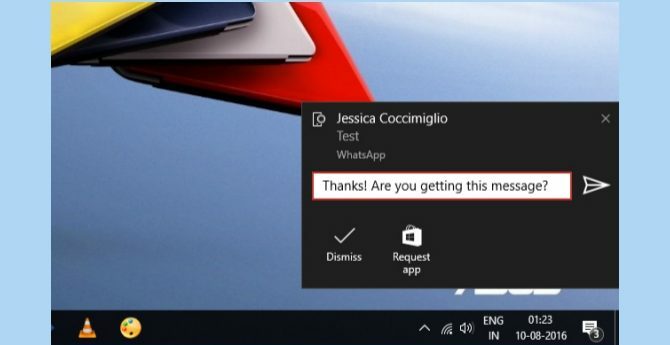
Aktualizácia výročia systému Windows 10 priniesol veľa nových funkcií 9 Funkcie aktualizácie aktualizácie systému Windows 10, ktoré sa vám budú páčiťSte stále pri plote aktualizácie Windows 10 Anniversary? Zhrali sme najdôležitejšie nové funkcie. Ak ste už inovovali, vyskúšajte všetky. Čítaj viac
, vrátane možnosti natívnej synchronizácie upozornení pre systém Android s počítačom. Ak aktualizujete výročie, postupujte takto.Najskôr si stiahnite Cortanu z Obchodu Play. Aplikácia je stále vo vývoji / má skorý prístup, ale môžete si ju stiahnuť z Obchodu Play ako obvykle. V zriedkavých prípadoch, keď sa program včasného prístupu / beta naplní, si môžete stiahnuť súbor APK z dôveryhodného úložiska, ako je napríklad APKMirror. Tu je návod, ako môžete sideload APK v systéme Android Ako manuálne nainštalovať alebo pridať aplikácie do systému AndroidChcete na svojom telefóne s Androidom ukladať aplikácie naspäť? Manuálna inštalácia súborov APK v systéme Android otvára úplne nový svet aplikácií a je ľahké to robiť. Čítaj viac .
Stiahnuť ▼: Cortana (zadarmo) Cortana APK (APKMirror)
Ďalej sa prihláste pomocou rovnakého účtu spoločnosti Microsoft, aký používate v systéme Windows 10. Dohodnite sa na zmluvných podmienkach a udeľujte požadované povolenia.
Klepnite na svoje ikona profilu> Nastavenia> Upozornenia na synchronizáciu.
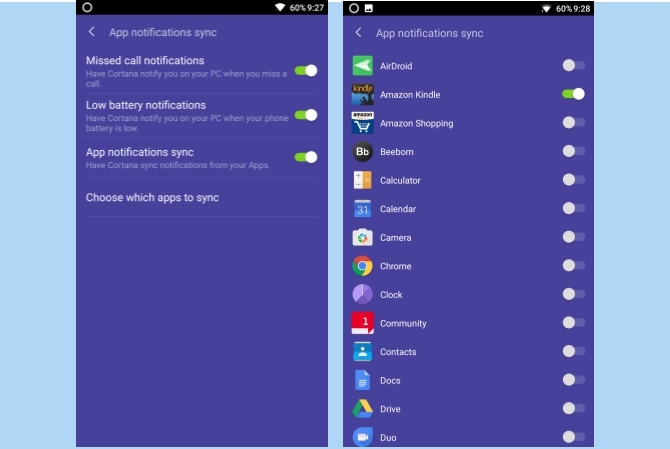
V predvolenom nastavení sú z vášho systému Android do počítača synchronizované iba zmeškané hovory a upozornenia na slabú batériu. Ak potrebujete synchronizovať upozornenia z aplikácií, stačí povoliť Synchronizácia upozornení aplikácií prepínať a udeľovať povolenia na prístup k svojim upozorneniam. Tu si môžete vybrať aplikácie, z ktorých sa majú zobrazovať upozornenia.
Teraz by ste mali mať možnosť vidieť svoje upozornenia systému Android na počítači so systémom Windows.
Synchronizácia upozornení pre systém Android so staršími systémami Windows
Ak je Problémy s aktualizáciou výročia systému Windows 10 16 Problémy s aktualizáciou výročia systému Windows 10 a ako ich opraviťAktualizácia výročia systému Windows 10 prináša mnoho vylepšení, ale priniesla aj množstvo nových problémov a nepríjemností. Tu je návod, ako ich riešiť a opraviť. Čítaj viac zdržiavajú vás v inovácii, bude vám chýbať synchronizácia upozornení pomocou aplikácie Cortana.
Našťastie existujú ďalšie riešenia tretích strán, ktoré môžete použiť. Väčšina používateľov odporučí Pushbullet, ale pred chvíľou došlo k nepopulárnej zmene cien. Bezplatná verzia funguje dobre, ale ak chcete, môžete sa pozrieť na niektoré skvelé Alternatívy k tlačidlu 7 najlepších alternatív k PushbulletŠialené, že Pushbullet je zrazu drahý? Nerobte si starosti, existuje veľa bezplatných alternatív. Čítaj viac .
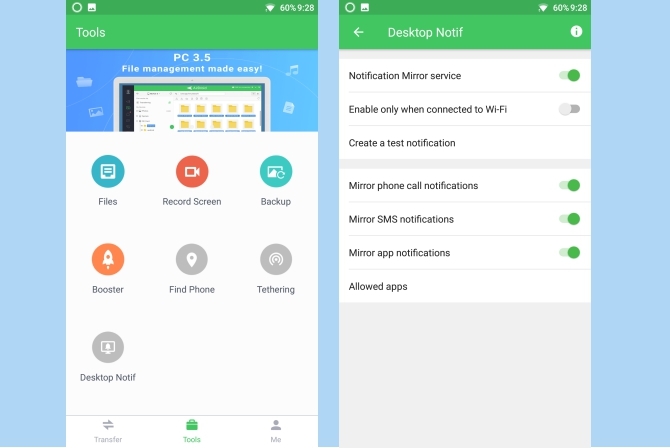
AirDroid je ďalšou skvelou alternatívou, ktorá odzrkadľuje vaše upozornenia systému Android na vašom počítači. Začať, stiahnite si AirDroid z Obchodu Play. Po inštalácii otvorte AirDroid a prepnite na Karta Nástroje> Desktop Notif> Povoliť. Poskytnite prístup k oznámeniu AirDroid. Tu môžete selektívne povoliť synchronizáciu oznámení pre telefónne hovory, SMS a ďalšie aplikácie.
Ďalším krokom je stiahnite si AirDroid do svojho PC. Prípadne sa môžete prihlásiť aj do Web AirDroid na zrkadlenie upozornení priamo v prehliadači. Po dokončení nastavovania by sa vaše upozornenia pre systém Android mali synchronizovať s počítačom.
Synchronizácia upozornení pre systém Android s počítačom Mac
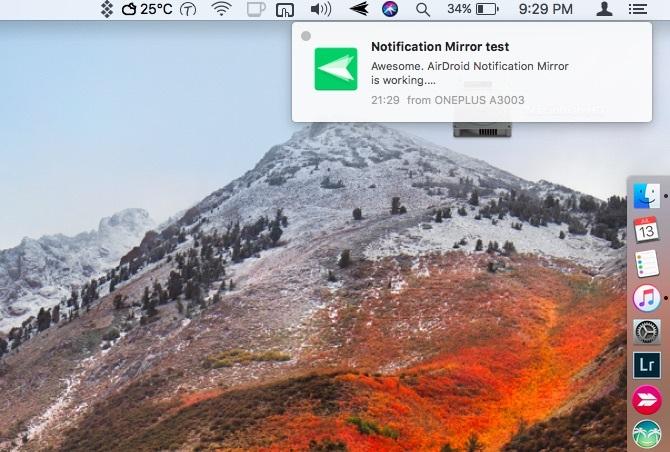
Na synchronizáciu upozornení systému Android s počítačom Mac môžete použiť program AirDroid a postupovať podľa vyššie uvedeného postupu. AirDroid však nezobrazuje upozornenia v natívnom centre upozornení v systéme MacOS, čo môže viesť k nejednotným skúsenostiam v počítači Mac.
Zadajte Noti. Je to neoficiálny klient Pushbullet pre počítače Mac. Na rozdiel od AirDroidu zobrazuje oznámenia z vášho systému Android ako upozornenia natívneho makra. Upozornenia z počítačov Mac a Android si môžete rýchlo zobraziť na centralizovanom mieste. Priamo z vášho počítača Mac môžete tiež podniknúť kroky v súvislosti s určitými oznámeniami, ako je napríklad odpoveď na textové správy.
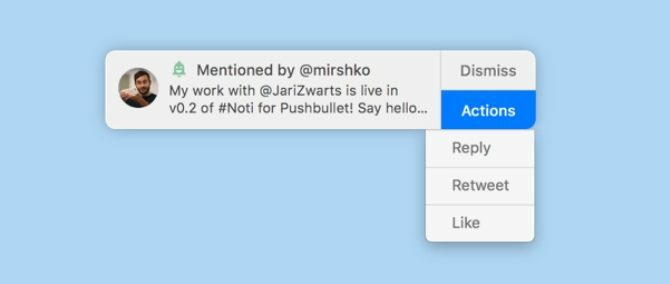
Tu je návod, ako začať s Noti:
Najprv si do zariadenia Android stiahnite Pushbullet a prihláste sa pomocou svojho účtu Google. Ďalej klepnite na „Zrkadlenie oznámení“V ponuke a povoľte ju. Tu môžete selektívne povoliť upozornenia pre nainštalované aplikácie. Možno budete chcieť zakázať zrkadlenie menej dôležitých upozornení, aby ste znížili rozptýlenie vášho počítača Mac.
Ďalším krokom je stiahnuť Noti pre Mac. Otvorte ho a overte pomocou rovnakého účtu, aký ste použili na prihlásenie do služby Pushbullet na svojom systéme Android. Kliknite na ikonu lišty ponuky spoločnosti Noti a vyberte možnosť Preferencie. Skontrolujte, či je zapnuté zrkadlenie upozornení. Teraz by ste mali mať možnosť vidieť upozornenia zo svojho zariadenia s Androidom na počítači Mac.
Upozorňujeme, že sa zdá, že na beta verzii vývojára zlyhala macOS High Sierra Ako vyskúšať MacOS High Sierra práve teraz pred každým inýmMacOS High Sierra je teraz k dispozícii na testovanie verzie beta. Ak by ste to chceli vyskúšať pred všeobecným vydaním, teraz na to položte ruky. Čítaj viac , ale v predchádzajúcich verziách makier by to malo fungovať ako kúzlo.
Synchronizácia upozornení pre systém Android s operačným systémom Linux
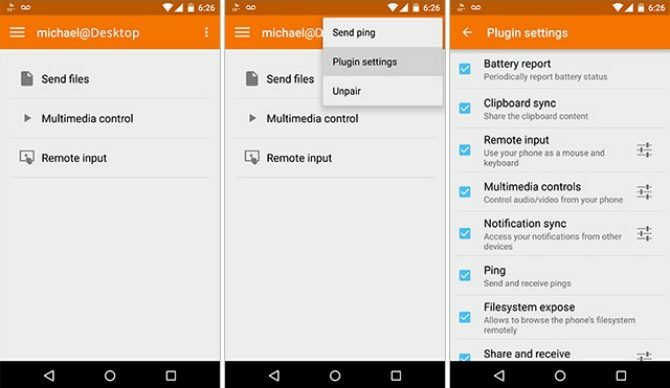
KDE Connect môžete použiť na bezproblémové preklenutie medzery medzi počítačom so systémom Android a Linux. Spolu s upozorneniami na synchronizáciu môže tiež synchronizovať svoju schránku, prenášať súbory a robiť omnoho viac.
Ak chcete začať, nainštalujte KDE Connect do vášho Linuxu. Otvorte terminál a zadajte nasledujúce príkazy:
sudo add-apt-repozitár ppa: vikoadi / ppa. aktualizácia sudo apt. sudo apt install kdeconnectToto by malo fungovať pre väčšinu distribúcií Linuxu. V prípade, že máte problém s inštaláciou, môžete si prečítať našu podrobnú príručku, ako ju používať KDE Connect na takmer všetkých Linux distro Použitie KDE Connect na synchronizáciu zariadenia Android s počítačom LinuxŽelali ste si niekedy, aby vaše zariadenia s Androidom a počítače so systémom Linux spolupracovali hladšie? KDE Connect je niečo, čo by ste si mali vyskúšať, pretože zmierňuje bolesti hlavy pri používaní viacerých zariadení. Čítaj viac .
Ďalším krokom je stiahnutie KDE Connect pre Android. Po pripojení účtu môžete ľahko synchronizovať upozornenia zo svojho systému Android s operačným systémom Linux. Vývojár odporúča aktualizovať verziu pre počítač s klientom Android, aby fungovali najnovšie funkcie.
Ak z nejakého dôvodu nemôžete spustiť službu KDE Connect, existuje niekoľko ďalších spôsobov, ako zrkadliť upozornenia systému Android pre systém Linux. Tu je niekoľko ďalších možností, ktoré môžete vyskúšať:
- Nainštalujte si AirDroid na svoj Android a použite webovú verziu AirDroid na Linuxe. Toto nemusí byť najvhodnejšia možnosť, pretože pre Linux neexistuje natívny klient AirDroid. Budete sa musieť uchýliť k používaniu webu AirDroid, a preto si v prehliadači prezerať upozornenia.
- Nainštalujte si Pushbullet do svojho Androidu a nainštalujte ho Indikátor PB, neoficiálny klient Pushbullet pre Ubuntu Linux.
- Nainštalujte LinConnect na svoj Android a nastavte LinConnect server na vašom Linuxe. Nastavenie je pomerne ľahké a robí svoju prácu dokonale. Neexistujú však žiadne vynikajúce funkcie a už to nie je aktualizované.
Skontrolujte, či v telefóne nie sú často upozornenia
Dúfajme, že teraz sa môžete vyhnúť problémom s preskakovaním medzi počítačom a telefónom. Väčšina aplikácií vám umožní reagovať na upozornenie zo samotného počítača - takže je to jedno zariadenie, ktoré je potrebné vyriešiť. Odporúčame vám, aby ste nastavili telefón do tichého režimu alebo do režimu Nerušiť alebo aby ste dostali rovnaké upozornenie na oboch zariadeniach.
Môže sa stať, že budete potrebovať sústreď sa 10 webových stránok, ktoré pomôžu utopiť hluk, takže môžete zostať zameraníMyslíte si, že ste neustále rozptyľovaní tým, čo sa deje okolo vás a ťažko sa sústredíte na to, čo robíte? Riešením sú slúchadlá s potlačením hluku. Či už ste v kaviarni s plačom ... Čítaj viac a nekonečný prúd upozornení môže narušiť vašu produktivitu. Jednoduchá oprava spočíva v dočasnom zapnutí režimu Nerušiť v systéme Mac alebo Tichého režimu v systéme Windows.
Synchronizujete svoje upozornenia pre Android s počítačom? Poznáte aj ďalšie podobné aplikácie? V komentároch by sme sa o nich radi dozvedeli.
Obrázok Kredit: nednapa cez Shutterstock.com
Abhishek Kurve je vysokoškolák z oblasti informatiky. Je to geek, ktorý prijíma všetky nové spotrebiteľské technológie s neľudským entuziazmom.